Záznam obrazovky PowerPoint nefunguje a nevíte jak si s tím poradit?
Tento záznam obrazovky nefunguje chyba v aplikaci PowerPoint není jedinečný. Vidíte na to mnoho odkazů. Pokud chcete zachytit obrazovku počítače pomocí funkce záznamu obrazovky aplikace PowerPoint, zobrazí se zpráva došlo k chybě, zkuste to znovu.
Zde v tomto příspěvku budeme sdílet několik jednoduchých způsobů, které vám pomohou opravit Záznam obrazovky PowerPoint nefunguje problém. Ať už používáte PowerPoint 2007, PowerPoint 2013 nebo PowerPoint 2016, můžete se spolehnout na tyto tipy, abyste funkci nahrávání obrazovky vrátili do normálního stavu.
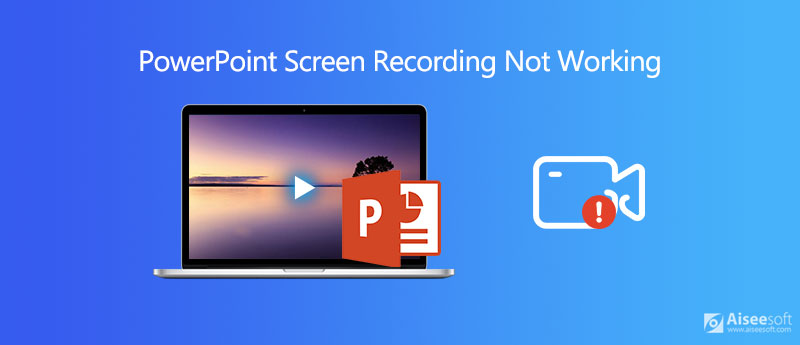
Když čelíte nahrávání obrazovky aplikace PowerPoint nefunguje chyba, můžete nejprve některé běžné metody k řešení problému. Zde v této části se podělíme o několik užitečných tipů, které vám pomohou zbavit se nahrávání obrazovky, které nefunguje v aplikaci PowerPoint.
Restartujte počítač a PowerPoint
Nejprve můžete zkusit restartovat aplikaci PowerPoint 2016/2013/2007 a zkontrolovat, zda funkce nahrávání obrazovky může fungovat normálně. Pokud problém přetrvává, můžete zkusit restartovat počítač.
Odinstalujte a znovu nainstalujte PowerPoint
Pokud nahrávání obrazovky nefunguje v aplikaci PowerPoint, můžete aplikaci PowerPoint odinstalovat a znovu nainstalovat, abyste problém vyřešili.
Aktualizujte oficiální a PowerPoint
Pokud problém s nefunkčním nahráváním obrazovky aplikace PowerPoint stále nelze vyřešit pomocí prvních 2 metod, můžete se rozhodnout aktualizovat svůj oficiální software a PowerPoint. Verze PowerPoint opraví některé staré chyby a chyby. Můžete použít nejnovější PowerPoint a vyzkoušet v něm funkci nahrávání obrazovky.
Pokud potřebujete zachytit, co děláte na počítači, můžete se v aplikaci PowerPoint spolehnout na funkci nahrávání obrazovky. Ale měli byste vědět, že PowerPoint není určen především pro záznam videa a zvuku. Když se vám zdá, že nahrávání obrazovky PowerPoint nefunguje, můžete se obrátit na profesionálního zapisovače obrazovky.
Chcete-li zachytit obrazovku počítače, můžete se spolehnout na profesionální software pro snímání obrazovky, Záznamník obrazovky. Je speciálně navržen tak, aby zachytil veškeré činnosti na počítačích Windows 10/8/7 a Mac. To vám umožní zachytit vysoce kvalitní video i do 4K UHD.

Ke stažení
100% bezpečné. Žádné reklamy.
100% bezpečné. Žádné reklamy.



Pořízené video bude automaticky uloženo do MP4 formát. Pokud dáváte přednost jinému výstupnímu formátu, můžete kliknout na tlačítko Nastavení záznamu a zadat Nastavení okno. Díky přijetí nejnovější technologie zrychlení může tento nástroj pro snímání obrazovky plynule zaznamenávat vysoce kvalitní video s nízkým využitím procesoru. (Vidět jak nahrávat PowerPoint jako video)
Otázka 1. Jak zaznamenat obrazovku s PowerPoint?
PowerPoint obsahuje základní funkci nahrávání obrazovky. Můžete otevřít PowerPoint a kliknout na kartu „Vložit“ a poté na možnost „Záznam obrazovky“. Můžete nastavit oblast nahrávání obrazovky a poté kliknutím na tlačítko nahrávání spustit nahrávání obrazovky pomocí aplikace PowerPoint.
Otázka 2. Jak na obrazovce nahrávat na počítači Mac?
Pokud jste uživatelem Mac a chcete zaznamenat obrazovku Mac, můžete se spolehnout na vestavěný nástroj pro nahrávání obrazovky, QuickTime Player pro nahrávání videa a zvuku.
Otázka 3. Jak mohu nahrávat obrazovky na Mac s interním zvukem?
QuickTime Player umožňuje zachytit obrazovku a váš hlas v systému Mac. Dokáže zachytit zvuk pouze z mikrofonu, nikoli z interního zvuku. Pokud chcete nahrávat interní zvuk, můžete použít výše uvedený doporučený videorekordér. Nebo můžete vyzkoušet některé populární online rekordéry jako Zdarma Online Screen Recorder.
Získat Záznam obrazovky PowerPoint nefunguje chyba? Po přečtení tohoto příspěvku můžete získat 4 účinné způsoby, jak se toho zbavit. Ve skutečnosti PowerPoint není dobrou volbou pro nahrávání obrazovky. Pokud potřebujete pořizovat video a zvuk v počítači, měli byste použít nějaký profesionální videorekordér.
Problémy se záznamem obrazovky
Oprava zvukového záznamu Bandicam nefunguje Oprava záznamu obrazovky PowerPoint nefunguje Audacity není záznam Oprava QuickTime nefunguje na Mac
Aiseesoft Screen Recorder je nejlepší software pro nahrávání obrazovky pro zachycení jakékoli aktivity, jako jsou online videa, webová volání, hra na Windows / Mac.
100% bezpečné. Žádné reklamy.
100% bezpečné. Žádné reklamy.